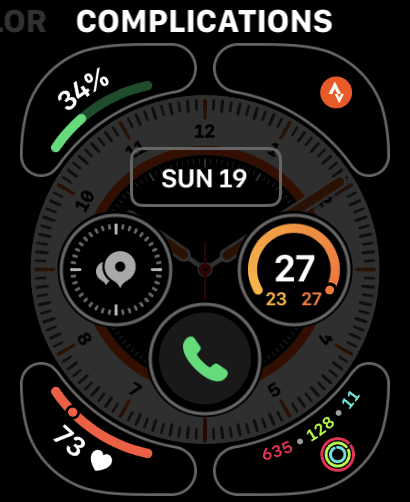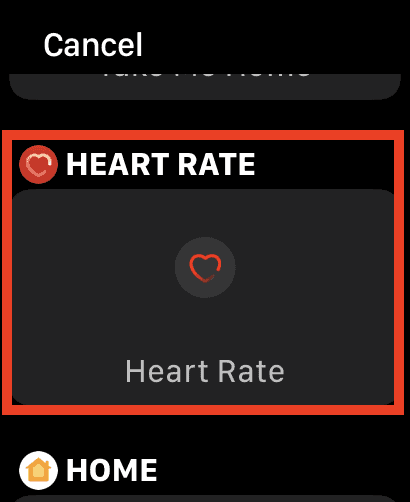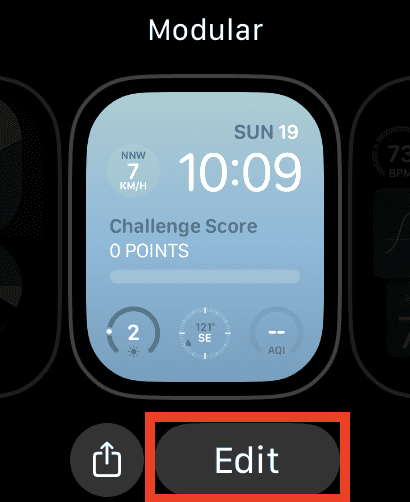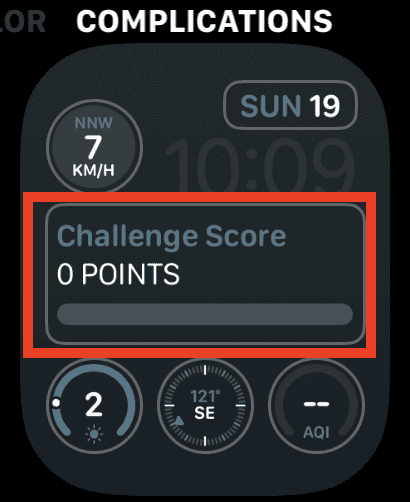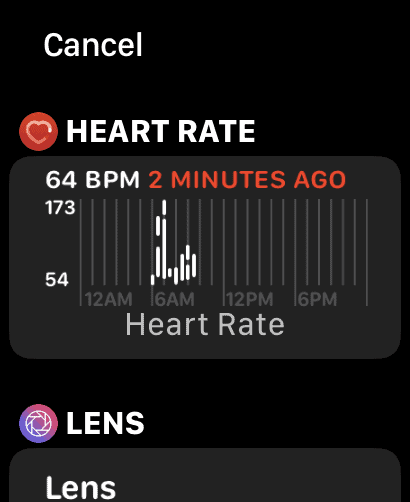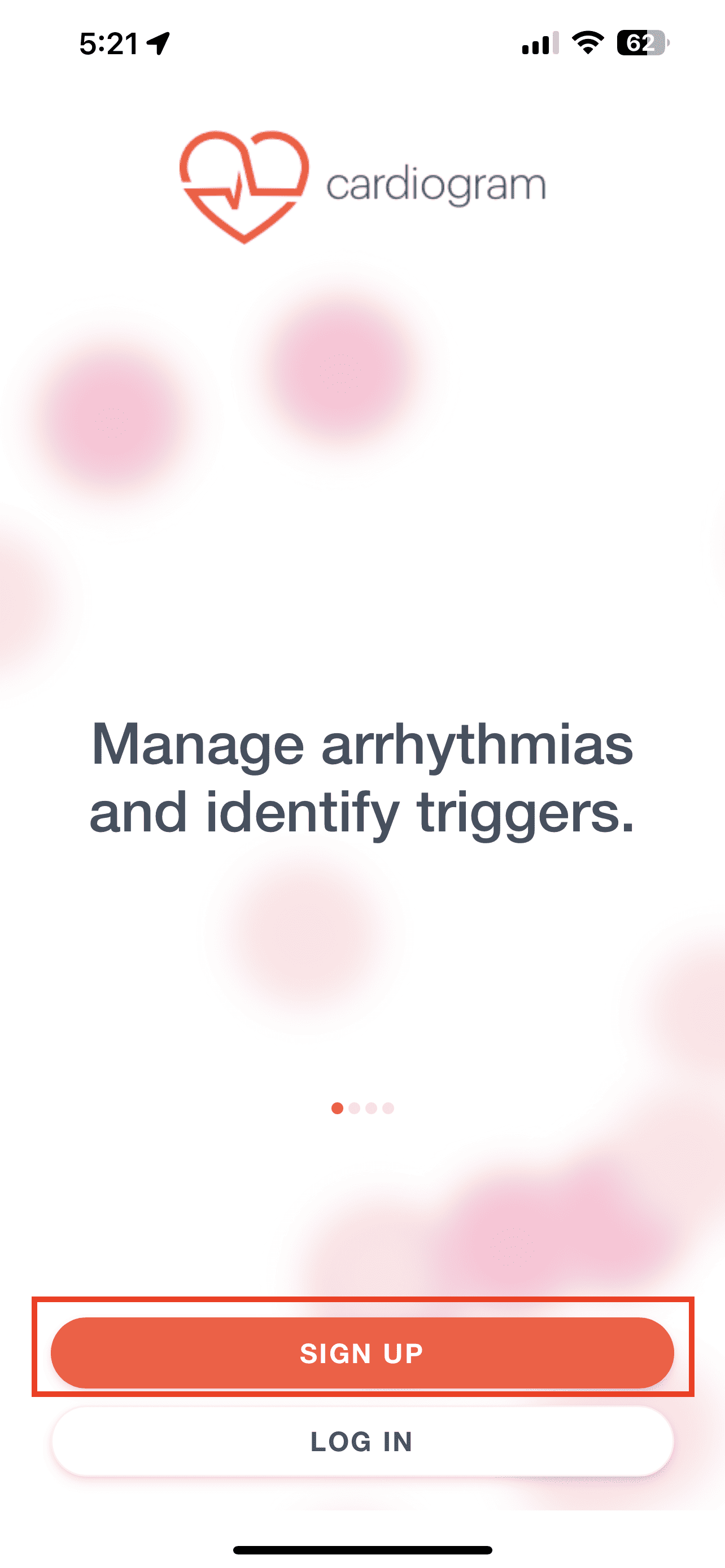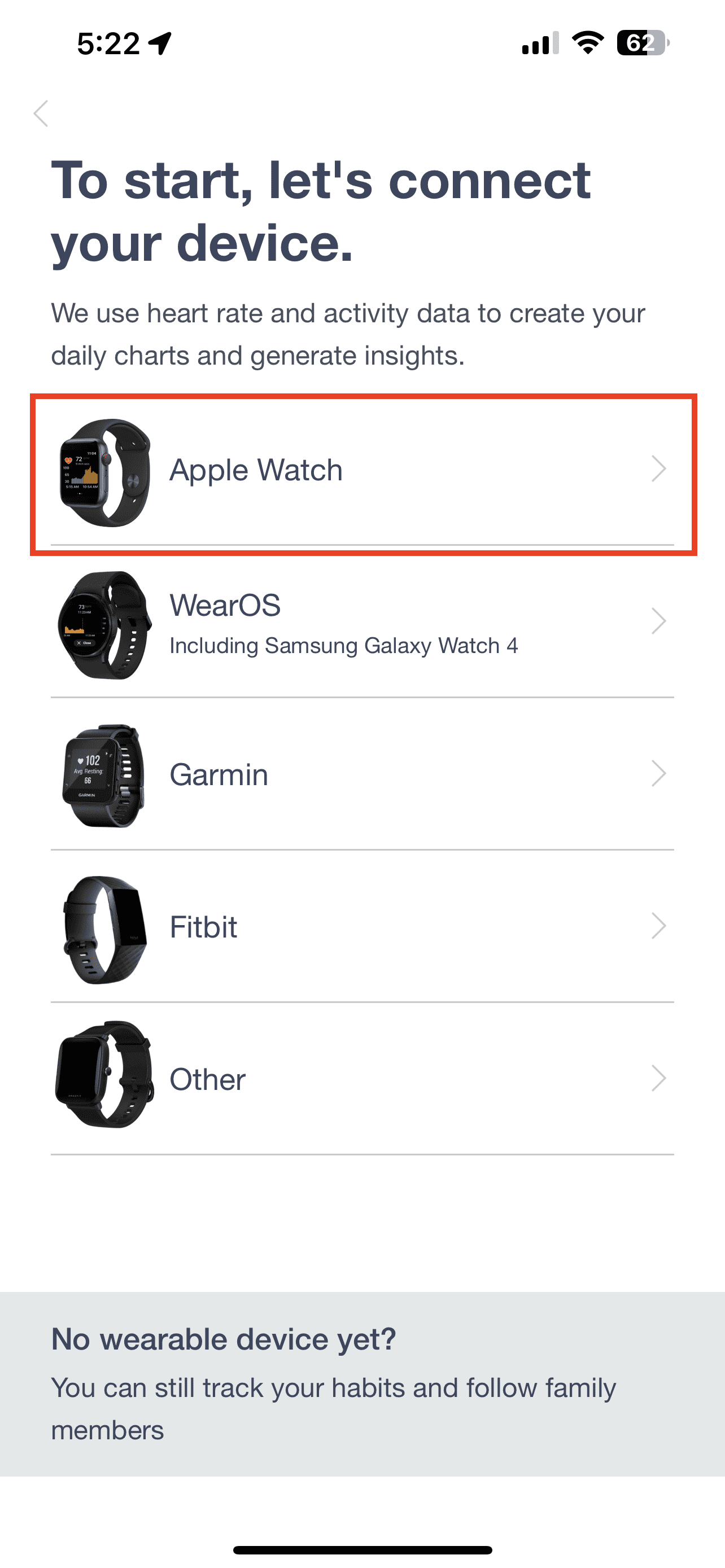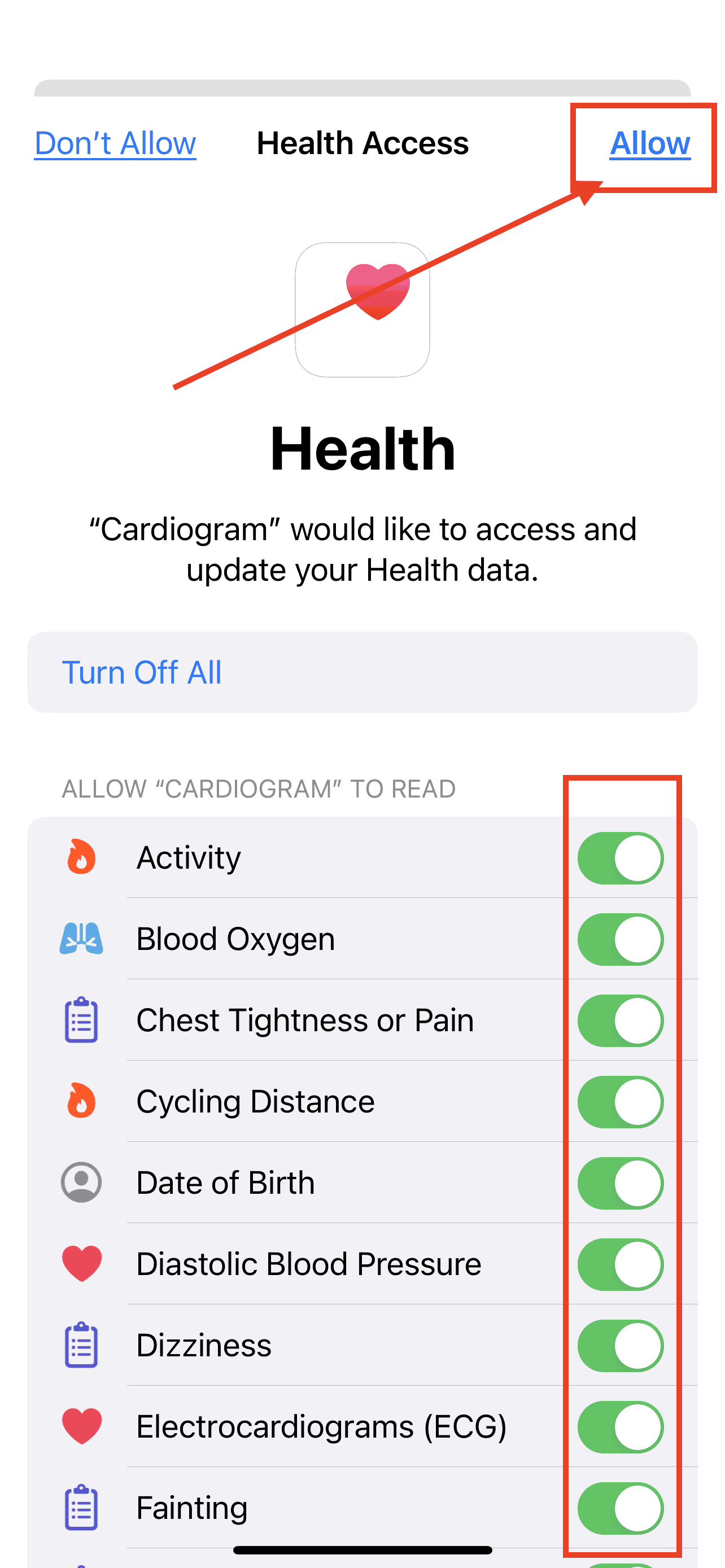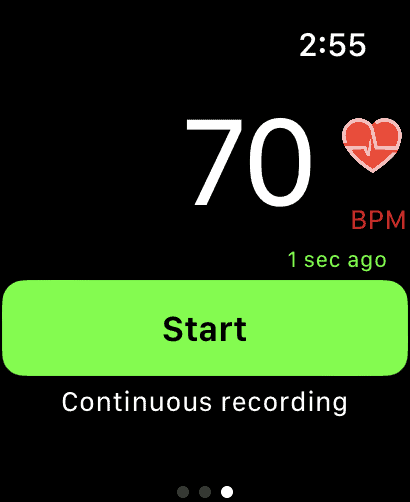Как показать частоту сердечных сокращений (пульс) прямо на циферблате Apple Watch
Пользователи спрашивают, могут ли они отображать свое недавнее измерение частоты сердечных сокращений (пульса) непосредственно в качестве дополнения на циферблате Apple Watch. В частности, они не имеют в виду значок сердечного ритма, который просто открывает приложение сердечного ритма на Apple Watch. Они хотят видеть реальную частоту сердечных сокращений или измерение пульса (ударов в минуту). Это возможно? На самом деле, можно показать фактическое измерение пульса прямо на циферблате Apple Watch. Позвольте мне показать вам, как это сделать.
Как добавить усложнение к текущему циферблату Apple Watch
В качестве обзора, если вы используете циферблат Apple Watch с возможностью добавления различных расширений, вы можете настроить их для отображения информации, отличной от приложений, установленных на ваших Apple Watch. Это может быть информация о погоде, информация о музыкальном проигрывателе, дата и многое другое. Процесс добавления расширений на Apple Watch Face довольно прост.
- Коснитесь и удерживайте циферблат Apple Watch, затем коснитесь Редактировать.
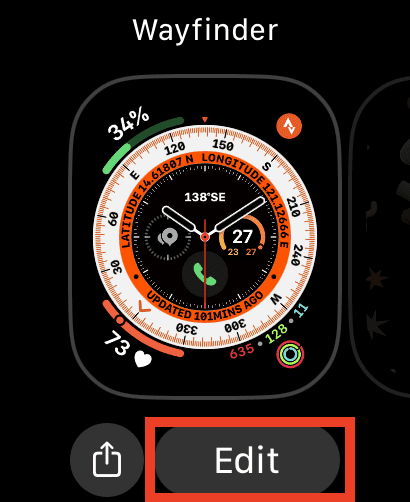
- Проведите пальцем влево до конца, чтобы проверить, не предлагает ли лицо, которое вы сейчас используете, сложности.

- Нажмите на усложнение, затем прокрутите колесико Digital Crown, чтобы выбрать усложнение.

- Когда закончите, нажмите цифровую корону.
- Коснитесь циферблата, чтобы установить его в качестве текущего циферблата Apple Watch.
Как показать частоту сердечных сокращений (пульс) на Apple Watch Face
По умолчанию вы не можете просто добавить измерение из приложения «Пульс» с помощью любого циферблата Apple Watch. Есть некоторые лица, которые не будут отображать его, показывая вместо этого только значок красного сердца. Как только вы коснетесь значка сердца, откроется приложение «Пульс».
Однако есть некоторые циферблаты, которые позволяют отображать текущее или последнее измерение пульса. Одним из примеров является модульное лицо. Если вы используете его, вы можете настроить средние расширения для отображения измерений сердечного ритма. Это усложнение занимает всю среднюю часть лица и идеально подходит для отображения измерений сердечного ритма (пульса).
Я также попробовал это на некоторых других циферблатах Apple Watch, и все они показывают частоту сердечных сокращений. К ним относятся циферблат WayFinder на моих Apple Watch, а также портретный циферблат. Это только два типа циферблата Apple Watch, которые я пробовал. Так что не стесняйтесь попробовать это на других лицах.
Необходимое время: 1 минута.
Выполните следующие действия, чтобы отобразить частоту сердечных сокращений (пульс) на часах с помощью модульного циферблата.
- Коснитесь и удерживайте Модульный лицо на Apple Watch, затем коснитесь Редактировать.

- Проведите влево до конца, чтобы Осложнения.
- Нажмите на среднее усложнение.

- Пролистайте доступные приложения с помощью колесика Digital Crown, затем выберите Частота сердцебиения.

- Коснитесь цифровой короны, затем коснитесь циферблата, чтобы установить Модульный в качестве текущего циферблата.

Использование сторонних приложений для отображения частоты сердечных сокращений (пульса) на циферблатах Apple Watch
Вы также можете использовать другие приложения для измерения пульса Apple Watch и отображать их измерения непосредственно в виде дополнений. Два таких приложения включают СердцеЧасы (оплачивается) и Кардиограмма (платно, но с бесплатным пробным периодом).
Одна вещь, которую я обнаружил, заключается в том, что, хотя Cardiogram основана на подписке, ее сопутствующее приложение Apple Watch работает даже без активной пробной версии или подписки.
Выполните следующие действия, чтобы отобразить частоту сердечных сокращений (пульс) на циферблате Apple Watch с помощью приложения «Кардиограмма».
Прежде чем вы сможете использовать приложение Cardiogram, вам необходимо синхронизировать его с приложением Heart Rate на Apple Watch.
- Загрузить и установить приложение кардиограмма на Apple Watch.

- Откройте приложение на своем iPhone и подключите Apple Watch к приложению.

- Затем вам будет предложено создать новую учетную запись Cardiogram. Следуйте инструкциям на экране.
- После создания учетной записи вам нужно будет предоставить приложению доступ к вашим данным о здоровье. Кран Позволять в правом верхнем углу экрана.

- Откройте приложение «Кардиограмма» на Apple Watch.
- Проведите пальцем влево, пока не увидите кнопку «Пуск», затем нажмите, чтобы включить приложение.

Как лучше всего отображать текущую частоту сердечных сокращений (пульс) на Apple Watch с помощью Modular Face
Лучший способ показать частоту сердечных сокращений на циферблате Apple Watch — это тот, который может отображать большое усложнение. Хотя вы все еще можете отображать частоту сердечных сокращений в качестве одного из расширений циферблата, дисплей может быть слишком маленьким. Два лучших лица для отображения частоты сердечных сокращений — это Modular и Siri.
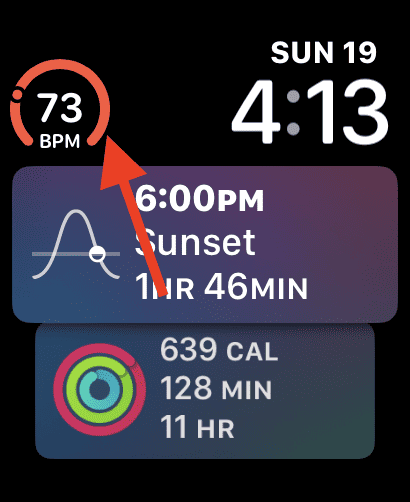
Чтобы отобразить частоту сердечных сокращений (пульс) на модульном циферблате Apple Watch, выполните шаги, описанные выше, но на этот раз выберите «Кардиограмму» вместо приложения «Частота сердечных сокращений» в качестве среднего расширения.
Заключительные слова: отображение частоты сердечных сокращений прямо на циферблате Apple Watch может спасти вам жизнь
К настоящему времени мне, вероятно, не нужно рассказывать вам, насколько важно и полезно приложение Heart Rate. Если вы включили эту функцию и разрешили ей отправлять вам уведомления всякий раз, когда она регистрирует всплеск вашего пульса, это отличный первый шаг.
Однако было бы еще лучше всегда показывать текущую частоту сердечных сокращений прямо на циферблате Apple Watch. Таким образом, вы можете легко увидеть нерегулярные изменения в вашем сердцебиении.
Помимо функций Emergency SOS, мониторинг сердечного ритма является одной из самых важных и жизненно важных функций Apple Watch.